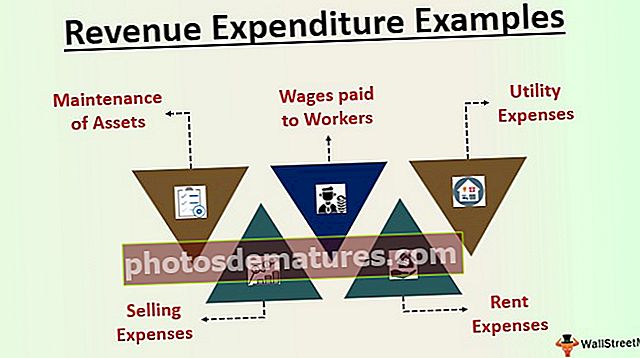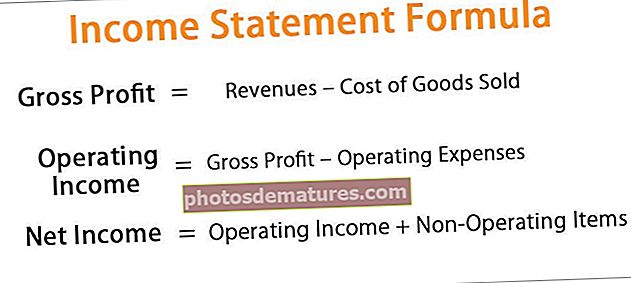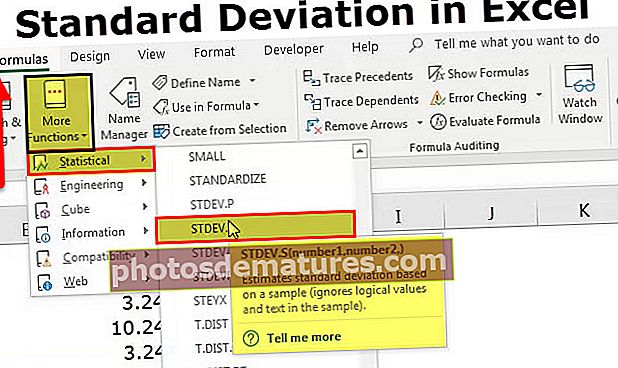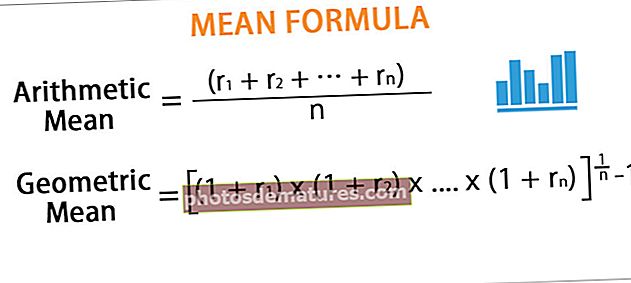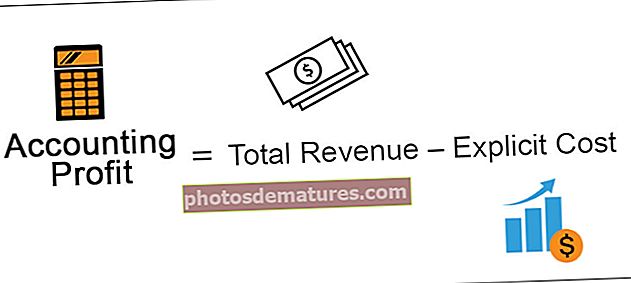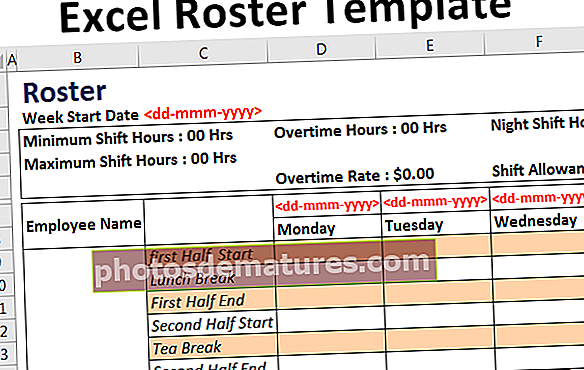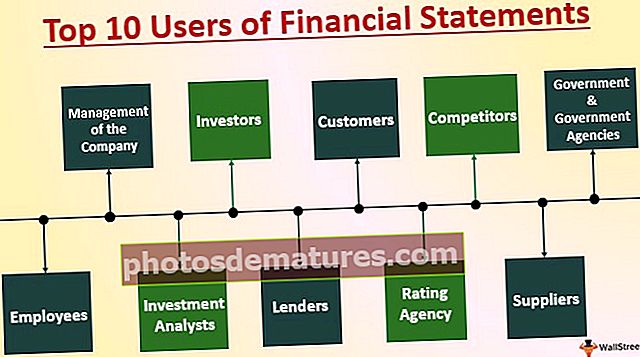ایکسل میں موازنہ چارٹ | ایکسل میں موازنہ چارٹ کیسے بنائیں؟
ایکسل میں موازنہ چارٹ کیا ہے؟
جب اہم فیصلہ لینے کی ضرورت ہوتی ہے تو آپ علاقے کے لحاظ سے فروخت ، شہر کے لحاظ سے فروخت یا زمرے کے حساب سے فروخت کی دیگر اقدار پر نظر ڈالنا چاہتے ہیں۔ ٹیبل سمری سے اقدار کو پڑھنا فوری آپشن نہیں ہے کیونکہ ایک دوسرے کے زمرے کے خلاف تعداد کو دیکھنے میں کافی وقت لگتا ہے ، لہذا صرف ٹیبل کا خلاصہ ظاہر کرنے کے بجائے ہم ان تعداد کو چارٹ میں دکھاسکتے ہیں اور اس چارٹ کو "موازنہ چارٹ" کہا جاتا ہے۔

ایکسل میں موازنہ چارٹ کیسے بنائیں؟ (مثالوں کے ساتھ)
آپ یہ موازنہ چارٹ ایکسل سانچہ ڈاؤن لوڈ کرسکتے ہیںمذکورہ بالا ریاست کے لحاظ سے اور شہر کے حساب سے فروخت کی قیمتیں ہیں۔ جب ہم اعداد و شمار پر نظر ڈالتے ہیں تو ہم دو شہروں کے لئے ایک ہی حالت رکھتے ہیں۔ ریاست "کیلیفورنیا" کی مثال کے طور پر ، ہمارے پاس اسی شہر میں ایک دوسرے کے خلاف ان دونوں شہروں کی قدروں کا موازنہ کرنے کے لئے "لاس انیلز اور سان فرانسسکو" شہر موجود ہیں ، ہمیں ایکسل میں موازنہ چارٹ بنانے کی ضرورت ہے۔
ایکسل میں موازنہ چارٹ بنانے کے لئے درج ذیل اقدامات پر عمل کریں۔
- مرحلہ نمبر 1: ایکسل کرنے کے لئے مندرجہ بالا ٹیبل ڈیٹا کاپی کریں۔

- مرحلہ 2: ڈیٹا کو منتخب کریں اور ایکسل میں "کالم چارٹ" داخل کریں۔

- مرحلہ 3: اب ہمارے پاس پہلے سے طے شدہ چارٹ ہے۔

ابھی تک یہ واضح موازنہ چارٹ نہیں ہے ، اس کو واضح کرنے کے لئے ہمیں اعداد و شمار میں قدرے ترمیم کرنے کی ضرورت ہے۔
- مرحلہ 4: چونکہ ہمارے پاس متعدد شہروں کے لئے ایک ہی ریاست کا نام ہے ، آئیں ریاست کی اقدار کو ایک سیل میں ضم کریں۔

اب ، چارٹ پر نظر ڈالیں۔

جیسا کہ آپ افقی محور پر دیکھ سکتے ہیں کہ ہم کئی شہروں کے لئے صرف ایک ہی ریاست کا نام دیکھ سکتے ہیں جو پچھلے شہروں کے نام نہیں ہے۔
ہمیں ہر ریاست کے مابین جگہ شامل کرکے اسے اب بھی واضح کرنے کی ضرورت ہے۔
- مرحلہ 5: ایک آسان تکنیک ہر ریاست کے مابین خلا کو جوڑ سکتی ہے۔ ہر ریاست کا نام ایک خالی قطار داخل کرنے کے بعد۔

اب ، چارٹ پر نظر ڈالیں۔

مذکورہ چارٹ سے ، ہم واضح طور پر اسی حالت میں شہر کے لحاظ سے فروخت کا موازنہ کرسکتے ہیں۔ اضافی خالی قطار شامل کرکے ہم یہ فرق پیدا کرسکتے ہیں۔
ایکسل میں مقابلے چارٹ کے بطور کومبو چارٹ استعمال کریں
اوپر ایک ہی زمرے میں اقدار کا موازنہ کرنے کا ایک طریقہ ہے اسی طرح ہم اقدار کا موازنہ کرنے کے لئے بھی "کومبو چارٹ" استعمال کرسکتے ہیں۔ مثال کے طور پر ، نیچے دیئے گئے ڈیٹا کو دیکھیں۔

ورک شیٹ کو بہتر بنانے کے ل the ڈیٹا کو کاپی کرکے اس ڈیٹا کے لئے کالم چارٹ داخل کریں۔ جب کالم چارٹ داخل کیا جاتا ہے تو ہمارے پاس چارٹ درج ذیل کی طرح ہوسکتا ہے۔

کالم چارٹ بنانے کا یہ عمومی طریقہ ہے۔ لیکن "منافع بخش" کالم بار کو مختلف چارٹ کے طور پر بنانا ہم حقیقت میں چیزوں کا موازنہ کہیں بہتر کرسکتے ہیں۔
چارٹ کو منتخب کریں اور ہم ربن میں دو اضافی ٹیب دیکھ سکتے ہیں یعنی "ڈیزائن اور فارمیٹ"۔

"ڈیزائن" ٹیب سے "چارٹ ٹائپ کی تبدیلی" پر کلک کریں۔

اب اس سے "چینٹ چارٹ ٹائپ" ونڈو کھل جائے گی۔

نچلے حصے میں "کومبو" اختیار پر کلک کریں۔

جب آپ "کومبو" اختیار منتخب کرتے ہیں تو ہم مجموعہ چارٹ کی اقسام دیکھ سکتے ہیں ، نچلے حصے میں ہم ہر ایک سیریز کے لئے چارٹ کی قسم دیکھ سکتے ہیں۔

"منافع" کالم کے لئے چارٹ کی قسم کو "لائن" کے بطور منتخب کریں اور اسے "ثانوی محور" بنائیں۔

اب "Ok" پر کلک کریں ہمارے پاس دو مختلف چارٹ کے ساتھ ایک موازنہ چارٹ تیار ہوگا۔

جیسا کہ آپ اوپر دیکھ سکتے ہیں کہ ہمارے پاس دو عمودی محور ہیں جن میں سے ایک دائیں طرف اور ایک چارٹ کے بائیں جانب ہے۔

دائیں جانب کا عمودی محور کالم چارٹ بارز کے لئے ہے اور بائیں طرف عمودی محور لائن چارٹ کے لئے ہے۔ مذکورہ چارٹ سے ہم دیکھ سکتے ہیں کہ ماہ "مئی" کے مہینے کی آمدنی 15000 ہے اور لاگت 11000 ہے لیکن منافع 4000 ہے ، لہذا اس سے ظاہر ہوتا ہے کہ جب دوسرے مہینوں کے مقابلے میں اس مہینے میں منافع کی قیمتیں زیادہ ہیں۔
یاد رکھنے والی چیزیں
- ایکسل موازنہ چارٹ ایک مرکزی زمرے کے تحت متعدد ذیلی زمرہ اقدار کا موازنہ کرنا ہے۔
- اقدار کا موازنہ کرنے کے لئے ایکسل میں طومار چارٹ بہترین موزوں ہے۔
- بہتر پڑھنے کے لئے کومبو چارٹ کیلئے ہمیشہ ثانوی محور رکھیں۔